Dodawanie/zmienianie/zamiana obrazów
Na ekranie edycji elementu można dodawać lub zmieniać obrazy oraz zamieniać je miejscami.
 Uwaga
Uwaga
-
Poniższe funkcje nie są dostępne w układach losowych.
- Dodawanie obrazu przez przeciąganie i upuszczanie
- Dodawanie obrazów pojedynczo
Dodawanie obrazów
Obrazy można dodawać do elementów.
Aby umieścić obrazy w pustych ramkach układu obrazu, zobacz Zmienianie obrazów.
 Uwaga
Uwaga
- Obrazów nie można dodawać, jeśli został użyty szablon z co najmniej 10 ramkami układu obrazu.
-
Na ekranie edycji elementu kliknij opcję Obrazy (Images).
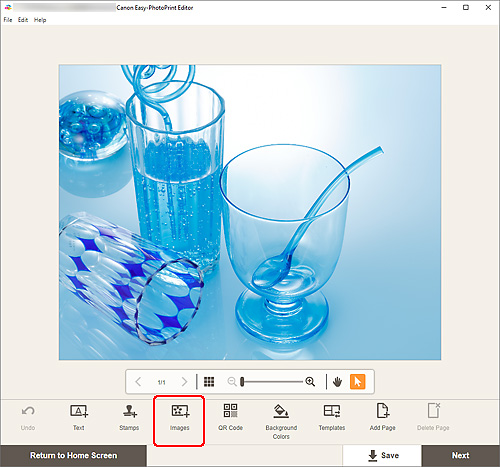
Zostanie wyświetlony ekranu Lokalizacje zdjęć.
-
Wybierz fotografię, którą chcesz dodać.
-
Dostosuj położenie i rozmiar dodawanego obrazu stosownie do potrzeb.
 Uwaga
Uwaga
- Możesz także dodać obrazy, przeciągając je z folderów i upuszczając.
Zmienianie obrazów
Istnieje możliwość zmiany obrazów w elementach. Można też umieszczać obrazy w pustych ramkach układu obrazu.
-
Na ekranie edycji elementu kliknij obraz do zmiany albo pustą ramkę układu obrazu.
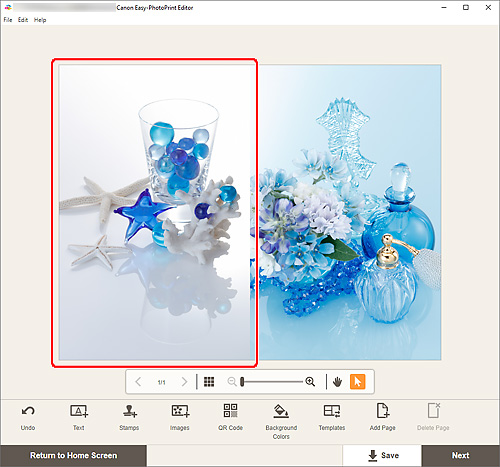
-
Kliknij opcję Wybierz obraz (Select Image).
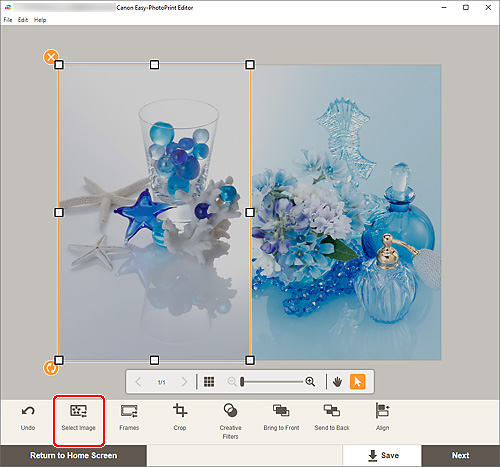
Zostanie wyświetlony ekranu Lokalizacje zdjęć.
 Uwaga
Uwaga- Dwukrotne kliknięcie obrazu przeznaczonego do zmiany lub pustej ramki układu obrazu również powoduje wyświetlenie ekranu Lokalizacje zdjęć (Photo Locations).
-
Wybierz fotografię, którą chcesz dodać.
Obraz zostanie zmieniony.
-
Dostosuj położenie i rozmiar dodawanego obrazu stosownie do potrzeb.
 Uwaga
Uwaga
- Możesz także zmienić obraz, przeciągając nowy obraz z folderu i upuszczając go.
Zamiana obrazów miejscami
Istnieje możliwość prostej zamiany obrazu umieszczonego w elemencie przez inny obraz w ramce układu obrazu.
 Ważne
Ważne
- Po wymianie przycinanego obrazu zostaną anulowane ustawienia przycinania.
-
Na ekranie edycji elementu kliknij obraz, który chcesz zamienić.
-
Przeciągnij i upuść wybrany obraz w miejscu docelowym ramki układu obrazu.
Po przeciągnięciu obrazu do docelowej ramki układu obrazu przybiera ona kolor zielony.
Po upuszczeniu obrazu obrazy zamieniają się miejscami.
 Uwaga
Uwaga- Zamianie podlegają tylko obrazy; ramki, stemple oraz pola tekstowe nie są przesuwane.
